PS制作火焰文字效果
来源:网络收集 点击: 时间:2024-05-05【导读】:
PS制作火焰文字效果品牌型号:华为MateBook D系统版本:Windows 10 专业版10.3.3软件版本:PS2018方法/步骤1/16分步阅读 2/16
2/16 3/16
3/16 4/16
4/16 5/16
5/16 6/16
6/16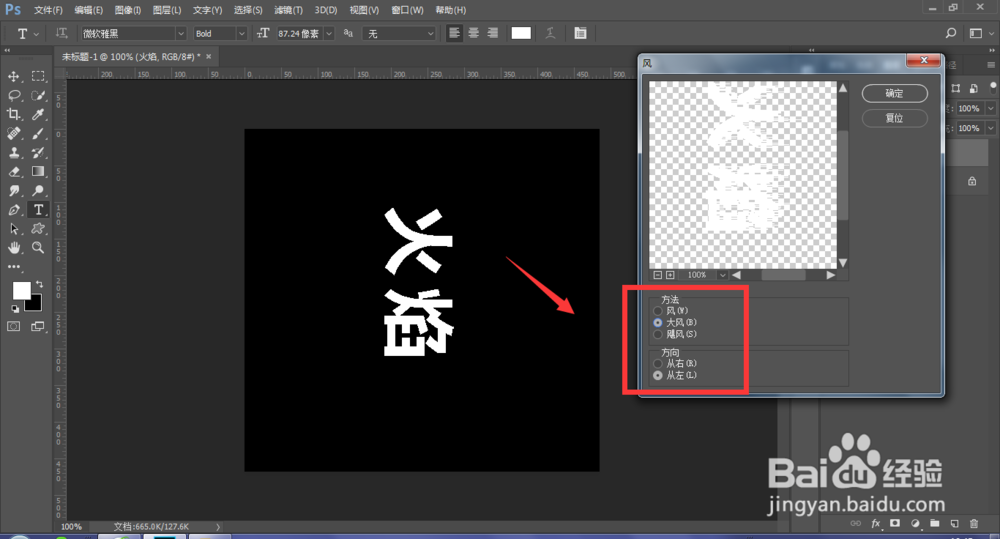 7/16
7/16 8/16
8/16 9/16
9/16 10/16
10/16 11/16
11/16 12/16
12/16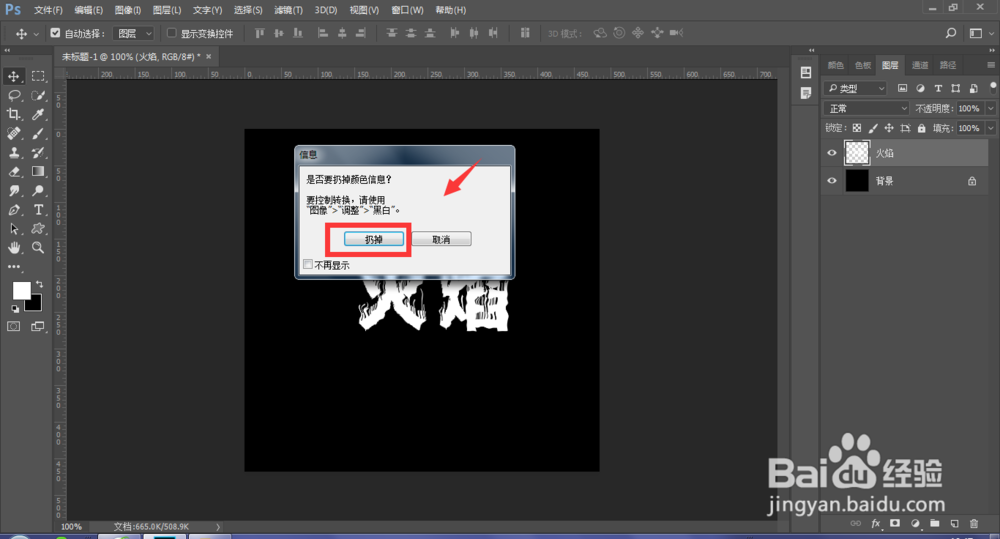 13/16
13/16 14/16
14/16 15/16
15/16 16/16
16/16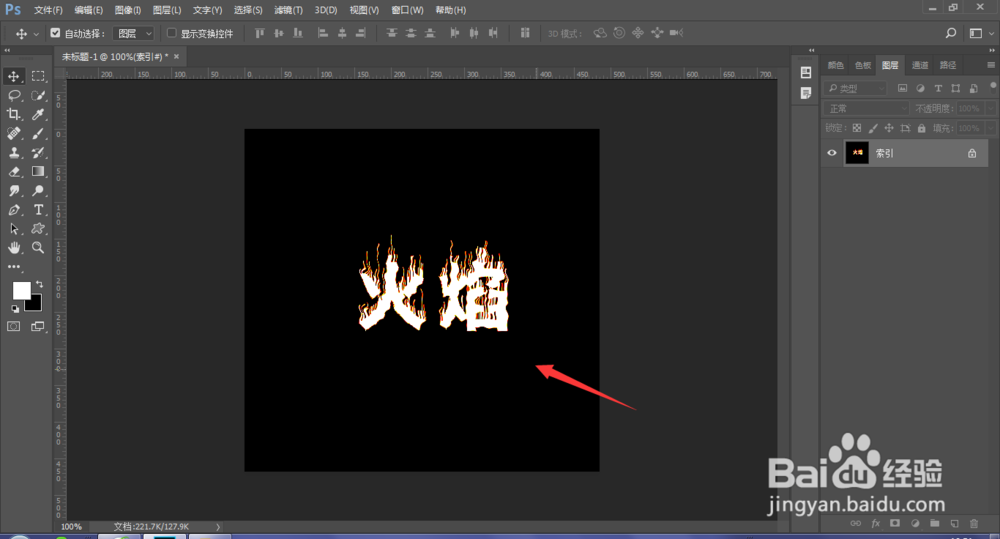 注意事项
注意事项
打开PS软件,新建一个画布,填充一个黑色背景颜色
 2/16
2/16选择横排文字工具,在画布中输入文字
 3/16
3/16选择文字图层,右键选择栅格化图层,
 4/16
4/16ctrl+t将文字图层变换,顺时针旋转90度
 5/16
5/16选择滤镜菜单,选择风格化-风
 6/16
6/16选择大风,方向从左,确定
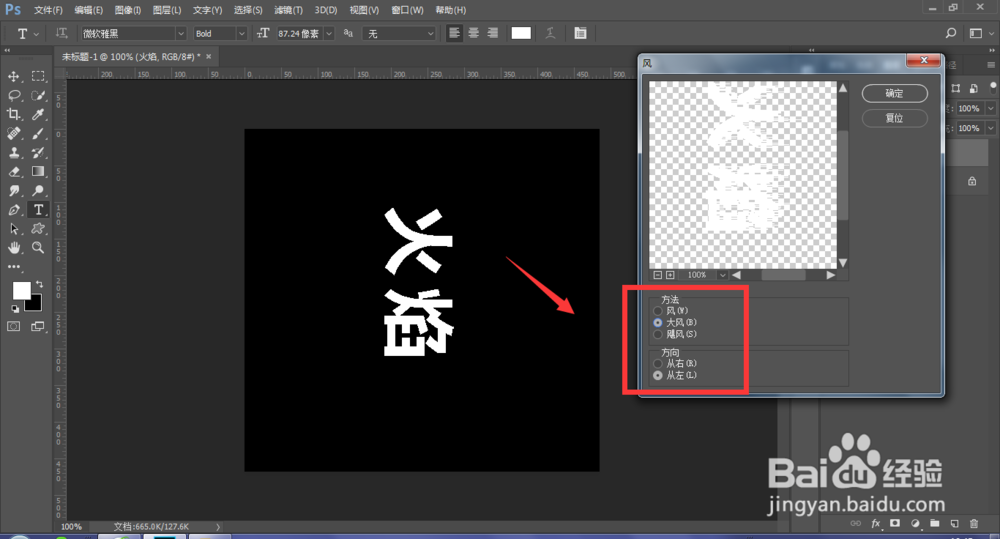 7/16
7/16然后再将文字图层变换,右键选择逆时针旋转90度
 8/16
8/16选择滤镜菜单下的扭曲-波纹
 9/16
9/16默认数值,或适当调整大小,确定
 10/16
10/16在选择图像-模式,选择灰度
 11/16
11/16选择拼合
 12/16
12/16选择扔掉
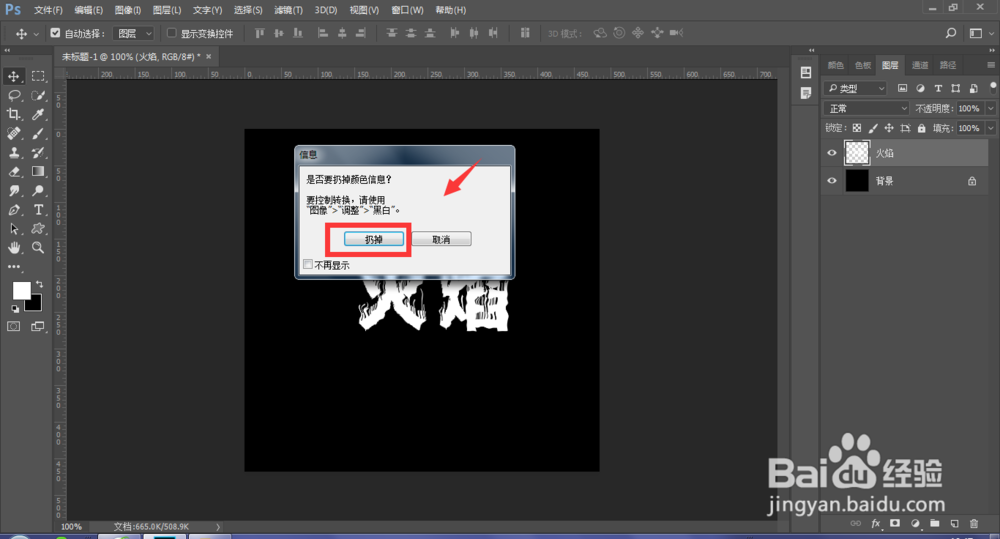 13/16
13/16在打开图像菜单,选择模式下的索引颜色
 14/16
14/16再选择图像模式下的颜色表
 15/16
15/16在颜色表中选择黑体,确定
 16/16
16/16最后效果出来了。
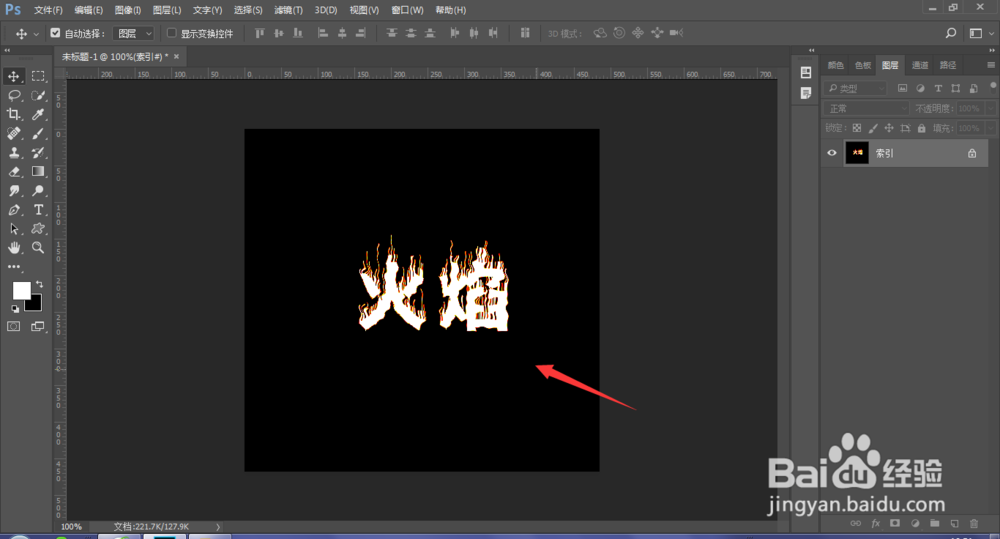 注意事项
注意事项如果此经验对您有帮助,请为我投票加关注,谢谢大家的支持^_^
版权声明:
1、本文系转载,版权归原作者所有,旨在传递信息,不代表看本站的观点和立场。
2、本站仅提供信息发布平台,不承担相关法律责任。
3、若侵犯您的版权或隐私,请联系本站管理员删除。
4、文章链接:http://www.1haoku.cn/art_681032.html
上一篇:抖音怎么关闭关注和粉丝列表?
下一篇:Ps 如何创建虚线圆形
 订阅
订阅